Содержание
- 1 Как удалить контакт из ватсапа на телефоне
- 2 Как удалить контакт из ватсапа на андроиде
- 3 Как удалить контакт из ватсапа в айфоне
- 4 Как удалить контакт из чата в whatsapp
- 5 Как навсегда удалить контакт из ватсапа
- 6 Что увидит пользователь если его удалить из контактов
- 7 В чем прелесть такой функции как удаление сообщения в Ватсапе?
- 8 Удаляем у отправителя
- 9 Как в Ватсапе удалить сообщение у обоих пользователей после прочтения
- 10 Алгоритм для Android
- 11 Заключение
- 12 Видео по теме
Как удалить контакт из whatsapp, если вы перестали общаться с человеком? В жизни часто случаются ситуации, когда люди прекращают общение – смена работы, места жительства, личные причины. А может вы просто решили обновить контакты и заметили, что в вашем списке много людей с которыми вы давно не связывались. Мы расскажем, как очистить список контактов от лишних имен.
Как удалить контакт из ватсапа на телефоне
Самый просто способ – удалить контакт с телефона полностью, тогда он автоматически перестанет отображаться в перечне номеров в ватсапе. Если нужно, чтобы номер на самом аппарате сохранился, а в приложении не отображался, придется применить другую схему.
Как удалить контакт из ватсапа на андроиде
Откройте приложение, зайдите в чаты;
- Выберите диалог с нужным вам человеком, откройте его;
- Вверху экрана нажмите на иконку с фото пользователя;
- В открывшемся меню контакта нажмите “Заблокировать контакт”;
Чат с пользователем будет удален автоматически. У него останется ваш номер, и при отправке им сообщения, диалог появится вновь. Чтобы избежать это, перед удалением заблокируйте контакт.
Как удалить контакт из ватсапа в айфоне
Механизм удаления телефонного номера на айфоне не особо отличается от андроида интуитивно понятен.
- Зайдите в утилиту “Контакты” на своем телефоне;
- найдите нужный номер телефона и откройте карточку контакта;
- нажмите “изменить”, затем “удалить номер”;
- После выполнения процедуры зайдите в мессенджер и убедитесь, что выбранный вами номер перестал отображаться в нем.
Как удалить контакт из чата в whatsapp
У вас имеется групповой чат, и вы являетесь его администратором? Вы можете исключить человека из группы. Зайдите в чат, нажмите на заглавную часть с темой чата – откроется меню настройки, где отображаются все участники. Кликните на выбранного вами и нажмите “Удалить”.Подтвердите действие системы. Удаленный пользователь не сможет читать сообщения в группе.
Если вы не являетесь админом, но хотите исключить человека из группы, вам требуется напрямую обратиться к администратору или попросить человека удалиться самостоятельно.
Как навсегда удалить контакт из ватсапа
Как уже говорилось выше, чтобы пользователь не смогу связаться с вами в будущем, его необходимо заблокировать. Для этого кликните на контакт, зайдите в карточку управления учетной записью и нажмите “заблокировать”. Пользователь не сможет писать вам сообщения с этого номера.
Чтобы стертый номер нигде не всплывал, как и невозможно было восстановить чаты с ним, удалить резервное копирование своих чатов на хранилище, указанное в настройках. Для этого зайдите в настройки, раздел “Чаты” и нажмите “Очистить историю чатов”. Все ваши переписки будут удалены.
Что увидит пользователь если его удалить из контактов
Если вы просто стерли номер из памяти телефона, ваш собеседник не увидит никакой разницы – он по-прежнему сможет писать вам, звонить и присылать медиафайлы, пока удалит ваш номер из своего телефона. Он также сможет принимать участие в групповых чатах с вам по приглашению ваших общих знакомых.
</span>

Добрый день. С вами Федор Лыков. Сегодня хочу предложить вам рассмотреть способы, как в ватсапе удалить сообщение.
Для начала давайте проверим правильно ли настроен Ватсап на вашем телефоне. Если же нет, то сначала придется потрудиться.
Справились? Теперь переходим к рассмотрению главной темы сегодняшней статьи.
В чем прелесть такой функции как удаление сообщения в Ватсапе?
Если случилась такая неприятная ситуация и ваш текст был отправлен по ошибочному адресу, то отменить его уже не получится. Это можно сделать только с теми людьми, которые у вас в контактном листе.
Иногда такая необходимость появляется когда вы отправили информацию своему другу, а желание делиться информацией до того как человек прочитал ваше послание неожиданно пропало. В такой момент мессенджер дает возможность вычеркнуть sms как у себя в чате, так и у вашего оппонента.
Однако нужно успеть за 68 минут с момента публикации иначе ничего не получится.
Когда вышеуказанный период времени подойдет к концу процесс по удалению можно будет сделать только в одностороннем порядке. То есть они останутся в истории переписки у собеседника.
Удаляем у отправителя
При удалении только из чата отправителя, у получателя останется возможность прочитать все, что вы удалили.
Алгоритм при удалении таков:
- Тапаем пальцем и не убираем его до появления дополнительного меню.
- Выбираем «удалить» или нажимаем на значок в виде мусорной урны.
В системе нет ограничений на количество удалений, к тому же это можно делать в любое время дня и ночи.
Как в Ватсапе удалить сообщение у обоих пользователей после прочтения
При необходимости удаления одного или нескольких диалогов в ватсапе на телефоне отправителя и получателя должно быть установлено максимально обновленное приложение.
Для этого нужно перейти в AppStore или Google Play, в зависимости на какой платформе работает ваш телефон.
Алгоритм для Android
Если вам больше всего нравится использовать модели телефонов, то процесс очистки истории не вызовет никаких трудностей. Главное четко следовать нижеприведенным инструкциям.
Удаляем определенные сообщения
Мессенджер дает возможность выкинуть конкретное сообщение в диалоге. Для этого нужно выполнить следующую последовательность:
- Открываем приложение и переходим в тот диалог, из которого необходимо убрать заметку.
- Зажимаем пальцем и удерживаем до того пока оно не окрасится в синеватый цвет. Если ваша цель убрать цепочку в переписке повторите нажатие пальцем еще несколько раз, но уже на других сообщениях.
- В этот момент сверху появится иконка мусорной корзины, необходимо нажать на нее и после подтверждения сообщение пропадет из вашей ленты.
По вышеперечисленному алгоритму можно выполнять удаление сообщений из любого диалога ватсап.
Удаление полной переписки
Чтобы отправить в историю диалог целиком, нужно выполнить похожие действия, но небольшие отклонения от последовательности все-таки существуют:
- Открываем переписку, выбранную для удаления.
- В правом верхнем углу вы увидите три точки, расположенные друг над другом. Нажимаем на них и в выпавшем меню увидим строку «Еще». После нам откроется скрытые действия, где мы увидим пункт «Очистить чат».
- Следующим действием будет клик по кнопке «Очистить», которая появится в отдельном окне. Также при необходимости можно удалить связанные с этим диалогом медиа файлы, для этого ставим галочку в соответствующей ячейке.
Теперь вся переписка с контактом отправлена в историю и у нас остался один момент, который необходимо осветить. Нам нужно удалить строку диалога, оставшуюся пустой.
Это возможно с помощью следующего порядка действий:
- Нажимаем пальцем на диалог до тех пор, пока он не будет выделяться относительно других. Во всех версиях программы это осуществляется с помощью подсветки другим цветом.
- Далее нажимаем на иконку корзины вверху экрана.
- Завершаем процесс нажатием на клавишу «Удалить».
Удаление определенного диалога
Если появилась необходимость удалить всю переписку с каким-либо контактом полностью, то по одному сообщению удалять нерационально.
Для этого существует следующий алгоритм действий:
- Уже стандартным движением зажимаем пальцем на диалоге для его выделения.
- Как уже говорилось ранее, вверху появится иконка с изображением мусорной корзины. При нажатии на нее на экране появится окно, где нужно нажать на ссылку «Удалить», при необходимости отметить галочкой пункт «удалить медиафайлы».
Отмеченные ранее диалоги будут удалены из вашего Ватсап.
Удаление всех бесед без выбора
Если у вас появилась необходимость избавиться от всей переписки, есть один действенный и проверенный метод.
Если у вас небольшое количество переписок, то можно воспользоваться предыдущим методом и удалять их по одной, но если они собирались в течении долго времени этот способ будет не рационален.
При этом необходимо выполнить следующий порядок действий:
- Нужно в первую очередь перейти на вкладку чаты, где в верхнем углу будет кнопка с тремя точками, которая покажет нам выпадающее меню. Там переходим в раздел настройки.
- В открывшемся окне переходим в «Чаты», а затем «История».
- Теперь в «Истории чатов» необходимо выбрать подходящий пункт: «Очистить все чаты» или «Удалить все чаты». В первом случае вся внутренность диалогов очистится, но имена будут неизменны. Второй способ полностью очистит вкладку «Чаты».
- Последним действием будет подтверждение своего желаний. Однако существует возможность оставить чаты, которые были сохранены в избранное.
Вот с помощью таких нехитрых действий можно очистить свою историю сообщений в WhatsApp.
Заключение
Надеюсь, что сегодняшняя информация вам пригодилась. Теперь вы без труда можете выкинуть всю информацию, заложенную в сообщениях WhatsApp.
Мы рассмотрели только вопрос, как в ватсапе удалить сообщение на устройстве Андроид, однако на других устройствах последовательность действий не сильно отличается. Процесс будет зависеть только от особенностей интерфейса конкретного приложения.
А сейчас говорю вам до скорых встреч. Не скучайте.
Ваш бессменный проводник в мир компьютерной грамотности, Федор Лыков.
Время чтения: ~4 минут69
2)Перейти в меню настроек и выбрать раздел управления аккаунтом.
3)Выбрать функцию «Удаление аккаунта» и следовать подсказкам системы.
Перед удалением учетной записи система попросит указать привязанный номер, а также ознакомит с предупреждением. Пользователю надо понимать, что процесс удаления является необратимым. Он не сможет в будущем использовать старый аккаунт. Сервис также не позволяет восстановить его, в т. ч. и через обращение к разработчикам.
Замечание. У других участников переписки вся история сообщений и другая информация, полученная в ходе переписки, сохранится. Пользователь не может повлиять на учетную запись другого человека и удалить из нее информацию.
Вацап поддерживает работу не только на мобильных устройствах. Его можно также установить на компьютер, а также пользователю доступна веб-версия мессенджера на официальном сайте. Работает мессенджер на ПК только в связке с телефоном, т. е. на мобильном устройстве должно быть установлено приложение для использования на ПК.
Довольно часто пользователи задаются вопросом о том, можно ли удалить учетную запись с компьютера. В базовых возможностях программы такой функции нет. Пользователь может только выйти из аккаунта на ПК. При этом приложение на телефоне будет по-прежнему работать и в нем будет сохранена вся информация.
Читайте также:Как удалить учетную запись в ВайбереЗамечание. Если удалить учетную запись на телефоне, то компьютер осуществит выход автоматически.
В качестве альтернативы пользователи мессенджера могут воспользоваться возможностью временного отключения учетной записи.
Если телефон с установленным WhatsApp был потерян/украден, то он может оказаться в руках мошенников. При этом они смогут воспользоваться приложением, просмотреть историю и даже вести переписку с контактами. Сразу при обнаружении потери/кражи рекомендуется обратиться к своему оператору и осуществить блокировку SIM-карты.
Даже если сотовая связь заблокирована у нашедшего/укравшего телефон человека остается возможность воспользоваться установленным мессенджером, например, через Wi-Fi. В целях безопасности пользователю рекомендуется максимально быстро отключить свой аккаунт.
Наиболее быстро деактивировать учетную запись можно, просто получив новую SIM-карту у оператора с прежним номером и установив приложение на новый телефон. В этом случае отключение произойдет автоматически, т. к. с 1 номером можно работать только на 1 мобильном устройстве.
Если пока нет возможности восстановить SIM-карту, то можно написать разработчикам письмо на электронный адрес: support@whatsapp.com. Сообщение должно содержать фразу «Утерян/Украден: Деактивируйте мой аккаунт» в теме и теле письма. В тексте сообщения нужно также указать полностью свой телефонный номер. Для восстановления доступа в дальнейшем достаточно установить приложение и выполнить вход в него со своим телефонным номером. Если имеется резервная копия данных, то можно попытаться восстановить также мультимедиафайлы и другие данные.
Временно заблокированным аккаунт может оставаться в течение 30 суток. Все поступающие на него сообщения будут временно сохраняться и поступят после восстановления. Если за 30 дней аккаунт не будет активирован снова, то он будет отмечен как удаленный, и вся информация, включая непрочитанные сообщения, будет потеряна. После этого восстановить данные и учетную запись будет невозможно.
Аккаунт WhatsApp открывает доступ к переписке и другой личной информации. Если пользоваться им в дальнейшем не планируется, то его обязательно следует удалить. Сделать это несложно, зато после выполнения этих простых действий никто посторонний не сможет воспользоваться данными из мессенджера.
Видео по теме
Используемые источники:
- https://message-geek.com/kak-udalit-kontakt-iz-whatsapp.html
- https://osnovy-pc.ru/messendzhery/kak-v-vatsape-udalit-soobshhenie/
- https://compfaq.ru/soft/udalit-akkaunt-whatsapp

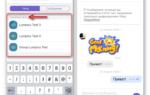 Как найти скрытый чат в Вайбере на телефоне
Как найти скрытый чат в Вайбере на телефоне
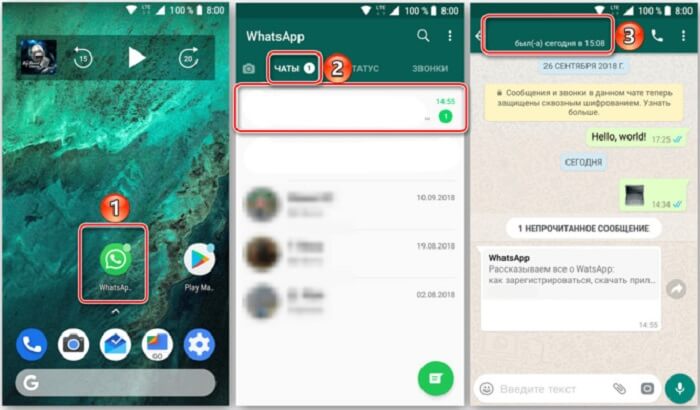
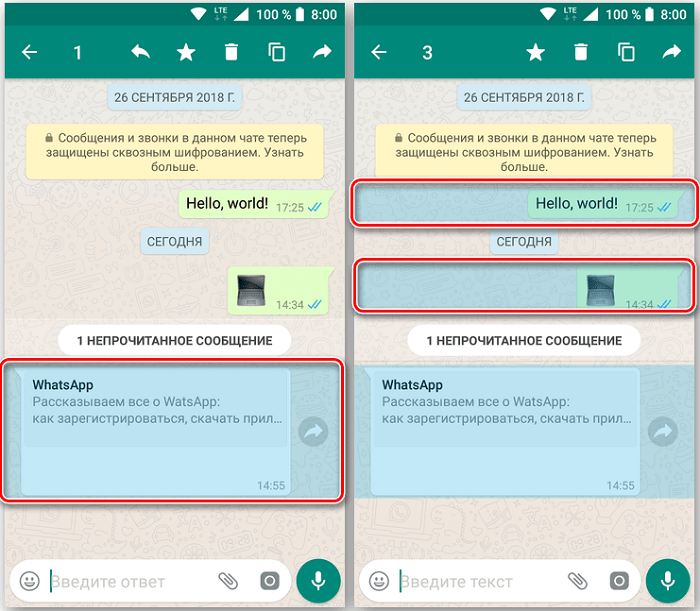
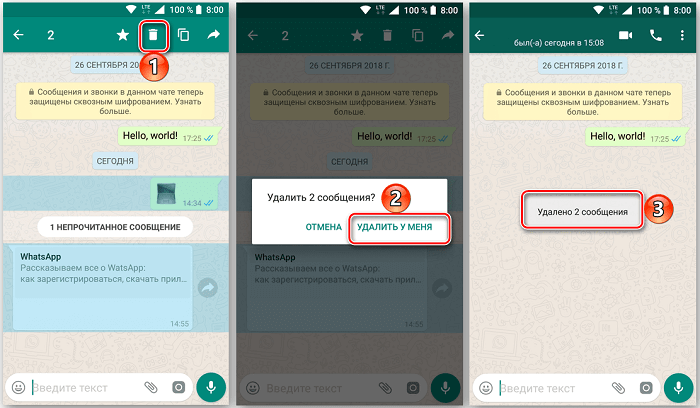
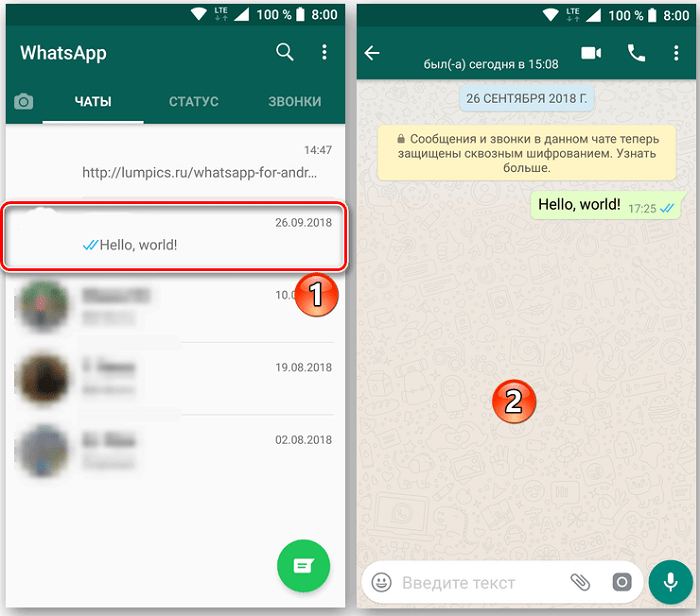
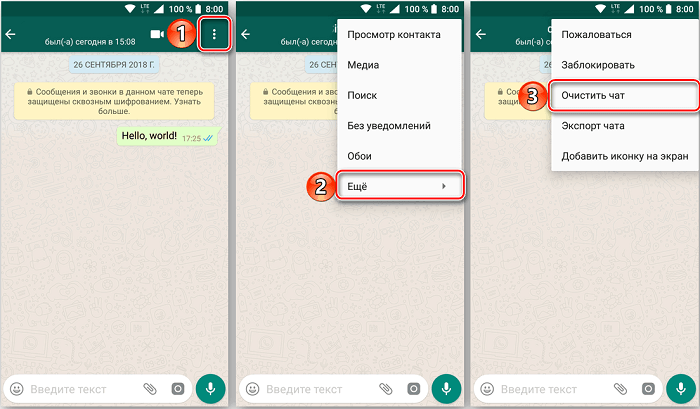
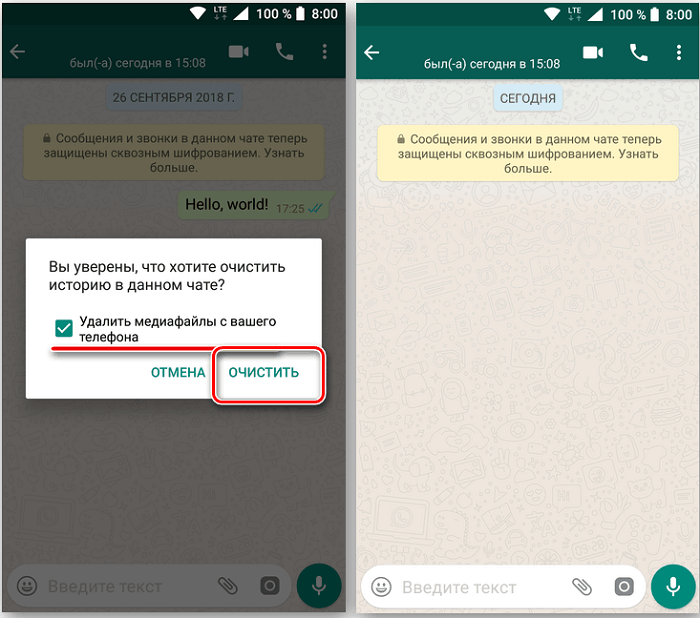
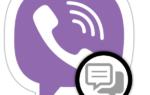 Как скрыть чат в WhatsApp — несколько простых способов
Как скрыть чат в WhatsApp — несколько простых способов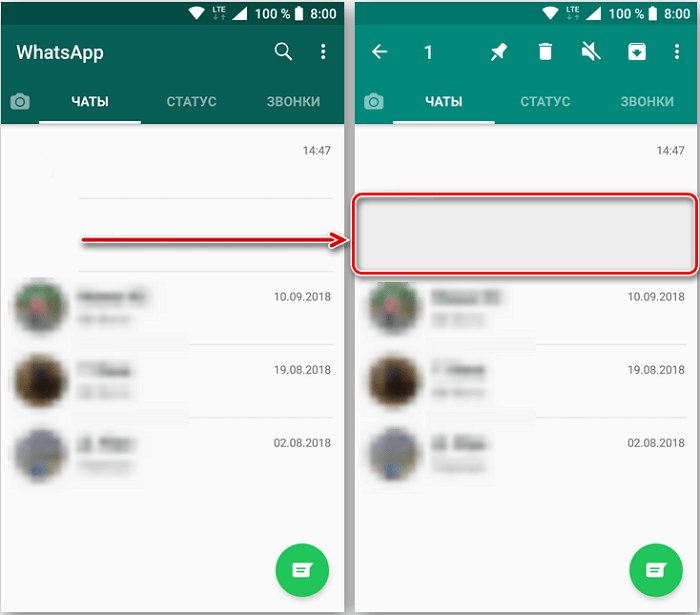
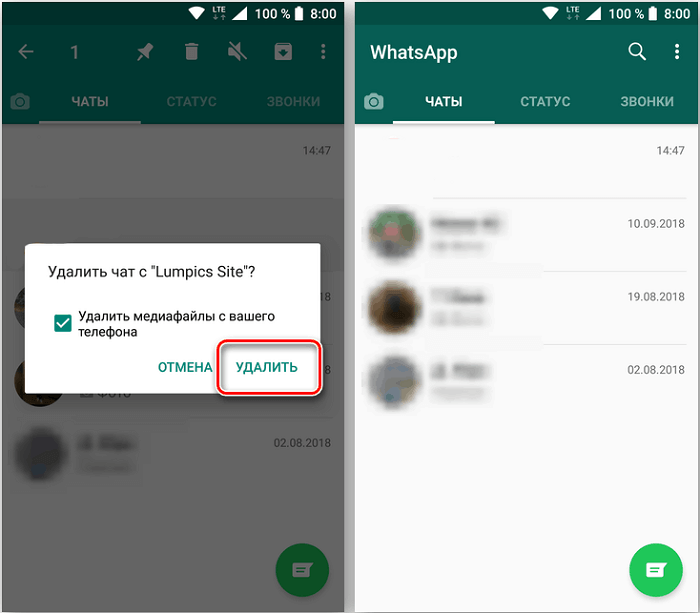
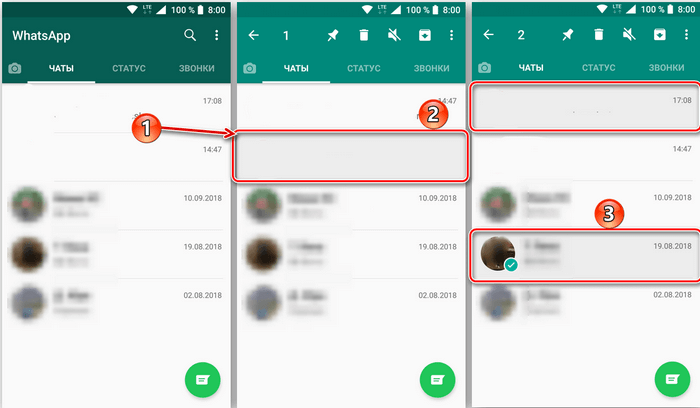
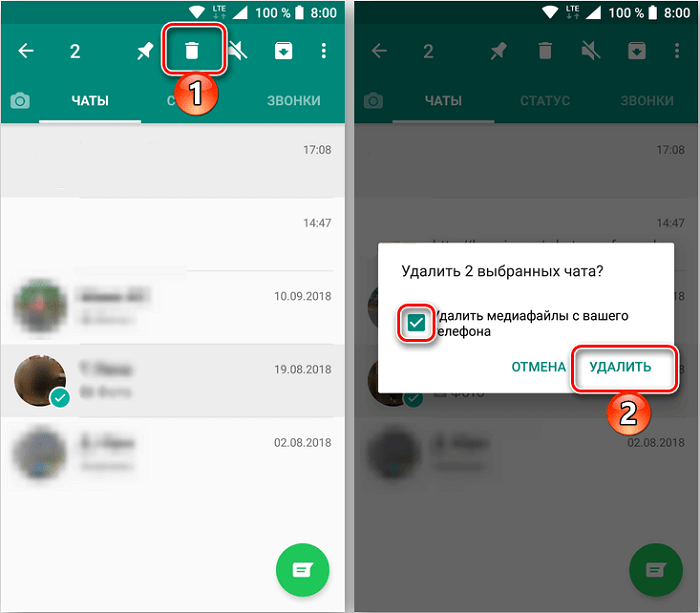
 Как восстановить сообщения в Ватсапе на Айфоне
Как восстановить сообщения в Ватсапе на Айфоне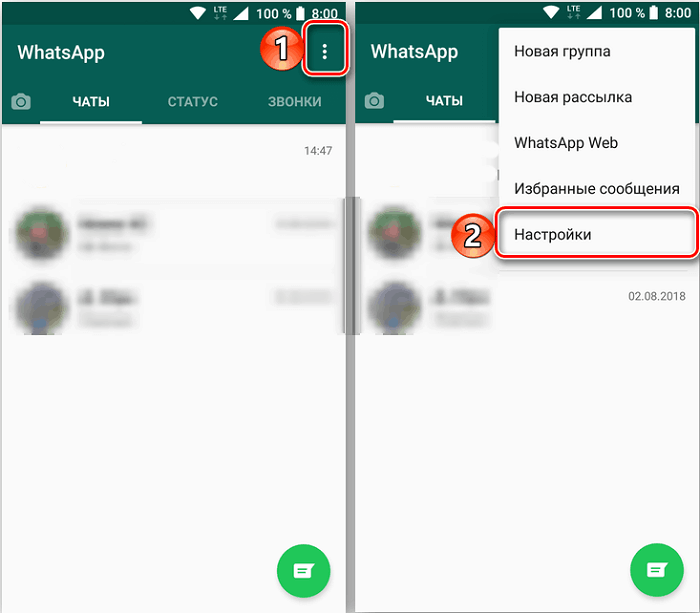
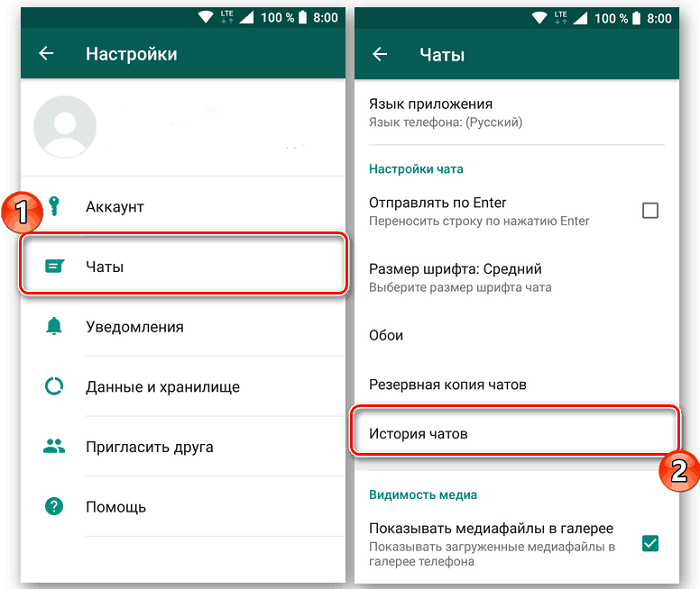
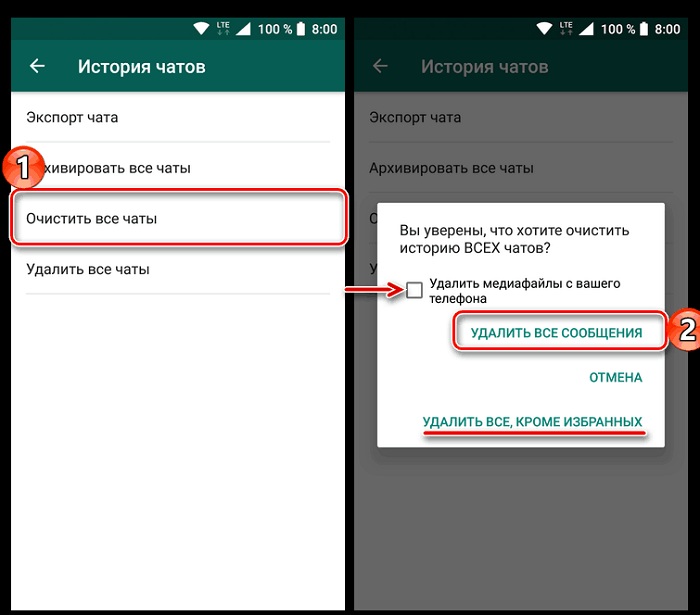
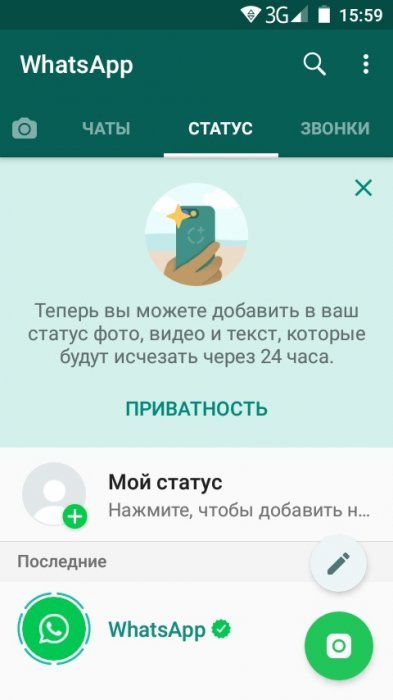
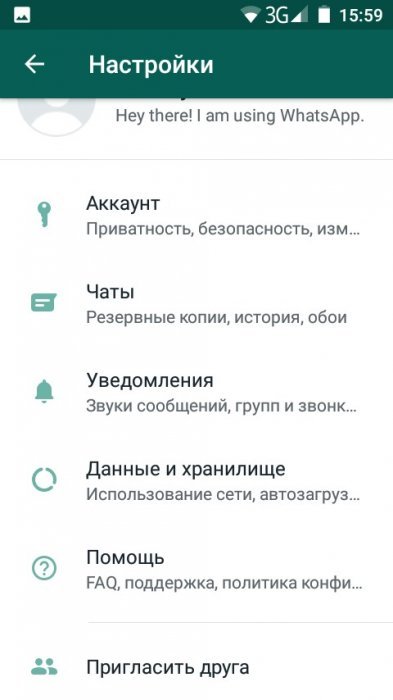
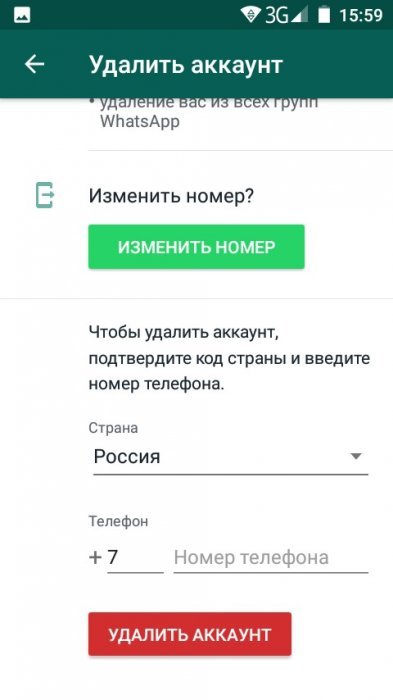
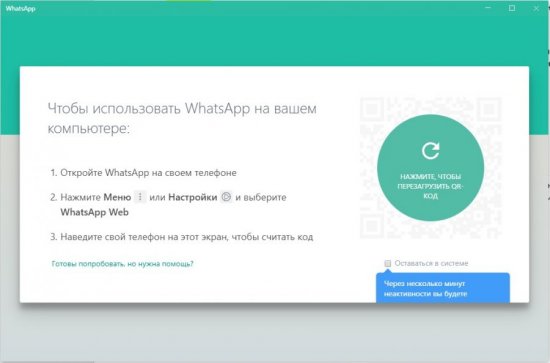

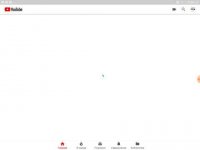

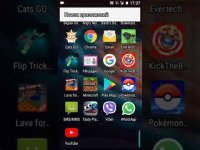


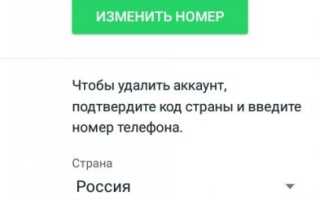
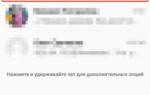 Как удалить удаленные сообщения в WhatsApp: то самое всё портящее уведомление
Как удалить удаленные сообщения в WhatsApp: то самое всё портящее уведомление Инструкция, как восстановить ватсап на телефоне после удаления приложения?
Инструкция, как восстановить ватсап на телефоне после удаления приложения? Какие приложения можно отключить или удалить на Андроиде без последствий на примере Самсунг Гэлакси
Какие приложения можно отключить или удалить на Андроиде без последствий на примере Самсунг Гэлакси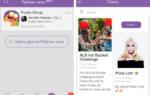 Скрытые возможности «Ватсап» и «Вайбер», которые полезно знать каждому
Скрытые возможности «Ватсап» и «Вайбер», которые полезно знать каждому